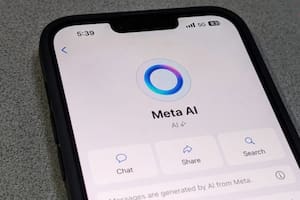Así es como podés conectar tu teléfono Android o tu iPhone al televisor usando Wi-Fi
Es posible reflejar todo lo que hacés en el celular en la pantalla grande, y no necesitás ningún cable, pero sí aprender qué son Chromecast, Miracast, AirPlay
 4 minutos de lectura'
4 minutos de lectura'

Si tenés un televisor medianamente moderno, capaz de conectarse a internet para usar servicios de streaming, o si usás un adaptador para hacerlo “Smart” tipo Amazon Fire TV o Roku para agregar esa funcionalidad a una pantalla más antigua, también tenés disponible otra herramienta: vincular tu celular con esa tele y mostrar, en la pantalla grande, lo que te muestra la más pequeña del smartphone. Y sin usar cables: solo necesitás que la tele y el celular estén conectados a la misma red Wi-Fi.
Chromecast, el clásico
Actualmente, hay dos alternativas: una es usar Chromecast, una herramienta que permite “enviarle” el contenido por streaming que tenés en el celular a la tele, y que existe hace ya diez años. Lo bueno de este sistema es que cuando lo activás, el teléfono le pasa la información que está recibiendo (de YouTube, Spotify o Netflix, entre muchísimas otras) al televisor, y te libera la pantalla del celular para hacer otra cosa. Para que esto funcione necesitás que el celular y la tele estén en la misma red Wi-Fi; en la app compatible del celular vas a tener un botón para “castear” (un cuadradito con unas ondas en una esquina), que te va a mostrar todos los dispositivos compatibles en esa red, como un televisor o un parlante conectado, al que le vas a enviar la info. Eso, en Android: para el iPhone primero tenés que bajarte la app Google TV.

Pero esto requiere que el televisor tenga Chromecast. Los que usan Android TV lo tienen disponible de base; algunos otros fabricantes lo incluyen también; si no sucede, necesitás un accesorio, que se enchufa a una entrada HDMI de la tele (también podés usar un puerto USB de la tele para darle energía) y te permite, justamente, vincular esa pantalla con la del celular. Los de Google tienen un precio de entre 20 y 40 dólares en EE.UU. (en la Argentina se consiguen por precios que van de 55 a 90.000 pesos).
Miracast, el estándar de los televisores
Pero hay una alternativa: la mayoría de las teles modernas son compatibles también con Miracast, un estándar abierto (a diferencia de Chromecast, que es propiedad de Google) que te permite duplicar la pantalla del celular en la tele, lo que puede resultar muy atractivo si querés hacer algo más que usar YouTube o Netflix. Por ejemplo, podés ver un video de cualquier app (TikTok, por ejemplo), o mostrar un juego en la pantalla grande. De hecho, así funcionan las versiones inalámbricas de DeX (de Samsung) y Ready For (de Motorola), presente en los teléfonos de alta gama de los últimos años de ambas compañías: si conectás un teclado y un mouse, o un gamepad, al celular, podés mostrar en una pantalla grande un documento, una presentación o un juego. Otras compañías permiten algo similar (duplicar la pantalla del celular en la tele) aunque sin crear un entorno tipo PC.

Alcanza con buscar en el menú de notificaciones un botón que se llama DeX, Ready For o Transmitir pantalla, y dejar que el teléfono busque qué pantallas compatibles con Miracast están conectadas a la misma red Wi-Fi. También lo podés activar, en el teléfono, desde Ajustes>Dispositivos vinculados.
Las PC con Windows también pueden compartir su pantalla con un televisor sin usar cables usando Chromecast o Miracast.
AirPlay, para el iPhone
¿Y si tengo un iPhone? Ahí el protocolo se llama AirPlay; algunos televisores son compatibles de fábrica; en los que no, vas a necesitar un Apple TV para agregar esa función. En ambos casos, el funcionamiento es similar al de Chromecast/Miracast: en la app del iPhone tenés que buscar el botón de AirPlay y luego elegir compartir el contenido con la pantalla grande para transferir el streaming de contenido, o duplicar la pantalla de tu dispositivo iOS en la TV.
Últimas Noticias
Ahora para comentar debés tener Acceso Digital.
Iniciar sesión o suscribite